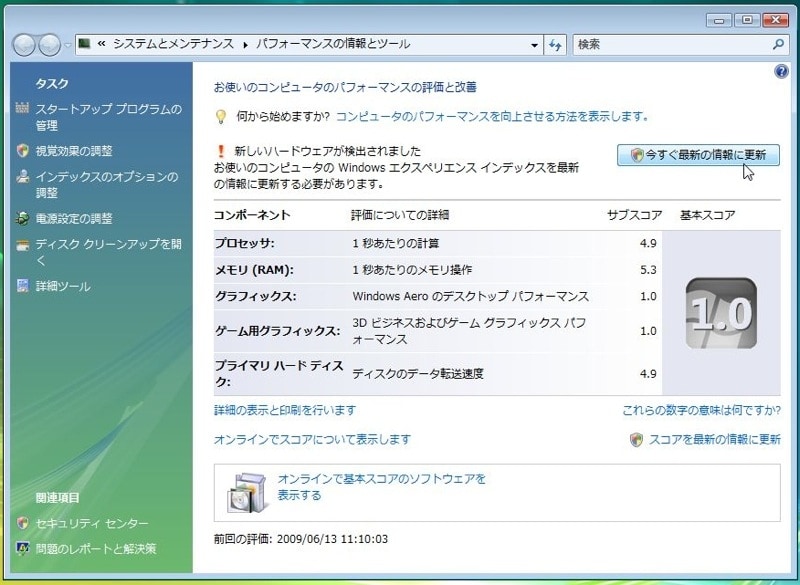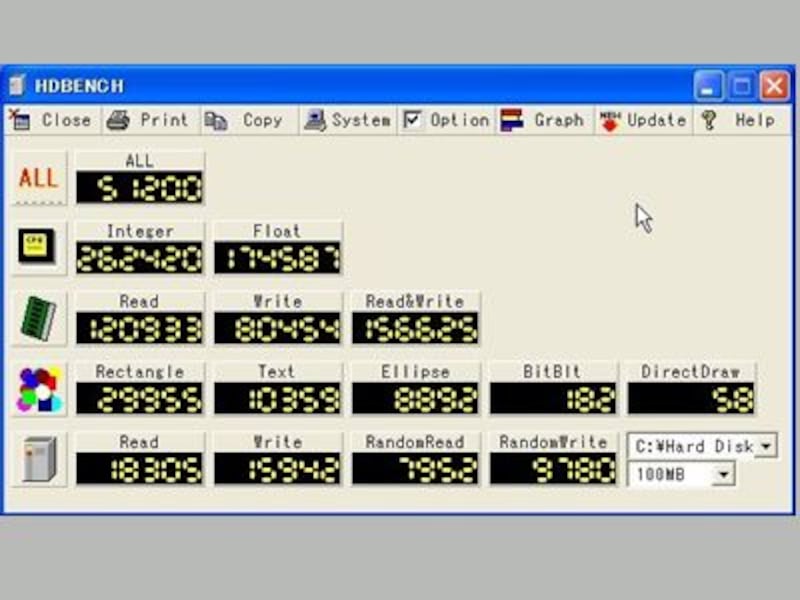Windowsのセットアップ(注意事項のつづき)
●フォーマットの種類に注意!(Windows XP)パーティションを選択すると、ディスクのフォーマットの種類が以下の4つ表示されます。(クイック)と書かれていない方を選択してください。
【Windowsインストーラで表示されるフォーマットの選択肢】
- NTFS ファイル システムを使用してパーティションをフォーマット(クイック)
- FAT ファイル システムを使用してパーティションをフォーマット(クイック)
- NTFS ファイル システムを使用してパーティションをフォーマット
- FAT ファイル システムを使用してパーティションをフォーマット
なお、FAT(FAT32)を選ぶと、フォルダのアクセス権が設定できなくなるため、セキュリティ上は問題がありますが、Mac OS Xで起動したときに直接書き込めるようになるため、NTFSよりも便利になります。用途に応じて選んでください。
……あとはフォーマットが進行し、ファイルのコピーが自動的にはじまります。
●時間合わせに注意
Windowsのインストールが進むと時間合わせの画面になりますが、このときMacの時間と9時間のズレが出てしまいます。それぞれのOSを起動するたびに変更してやる必要があるので、とりあえずインストーラの画面では変更しなくてもよいでしょう。
……あとはフォーマットが進行し、ファイルのコピーが自動的にはじまります。
●時間合わせに注意
Windowsのインストールが進むと時間合わせの画面になりますが、このときMacの時間と9時間のズレが出てしまいます。それぞれのOSを起動するたびに変更してやる必要があるので、とりあえずインストーラの画面では変更しなくてもよいでしょう。
 |
| Windowsで起動するたびに時刻の調整が必要です |
●Windowsでインストールディスクを取り出す方法
Windowsのインストールが完了すると、Macに付属している「Mac OS X Install DVD」(またはMac OS X 10.5 Leopard インストールディスク)に入れ替えるため、ディスクを取り出す必要があります。その場合は、エクスプローラ上でディスクをクリックして選択し、ファイル > 取り出し を選ぶか、左側のアイコン「このディスクを取り出す」を選びます。
 |
| キーボード上のEjectボタンが機能しないため、2ボタンマウスがない場合は、CDを選択状態にして、「このディスクを取り出す」をクリックします |
最後に、Mac用ドライバをインストールしてできあがり!!
Macに付属している「Mac OS X Install DVD」(またはMac OS X 10.5 Leopard インストールディスク)を挿入すると、自動※でドライバのインストールが始まります。
※Windows Vistaの場合は最初に確認メッセージが表示されます
※Windows Vistaの場合は最初に確認メッセージが表示されます
 |
| CDを挿入すると、Macintosh Drivers for Windows XP セットアップが始まります。この作業が完了すれば、MacBook ProにWindowsXPをインストールする作業は完了です |
Windows Vistaの場合、ドライバのインストール後、スタートメニュー - コンピュータで右クリックし、プロパティを開きます。その後「パフォーマンスの情報とツール」画面で「今すぐ最新の情報に更新」をクリックしてWindows エクスペリエンスインデックスを最新の情報に更新します。これをしないと、ウインドウが半透明になりません。
動作速度計測について(HDBENCH Ver3.40 beta6を使用)
MacBook Proで動作するWindows XPの動作速度も気になるところですが、いちおうHDBENCHの結果を載せておきます。当たり前ですが、最新のモデルではもっとパフォーマンスが高くなります。
【関連記事】
・Boot CampなどでMacをWindows機として使う
【関連サイト】
・Boot Camp よくお問い合わせいただくご質問(FAQ)
・Intel Mac/Windows XP - PukiWiki
・Microsoft Windows XP Home Edition サポートページ
・Microsofot Windows XP Professional サポートページ